Konfigurieren der Ethernet-Ports des Cisco Business Wireless Access Point im Mesh-Modus
Ziel
In diesem Dokument wird erläutert, wie Sie die Ethernet-Ports eines Cisco Business Wireless (CBW) Access Point (AP) im Mesh-Modus konfigurieren.
Unterstützte Geräte | Firmware-Version
- 140AC (Datenblatt) | 10.4.1.0 (Aktuelle Version herunterladen)
- 141ACM (Datenblatt) | 10.4.1.0 (Aktuelle Version herunterladen)
- 142ACM (Datenblatt) | 10.4.1.0 (Aktuelle Version herunterladen)
- 143ACM (Datenblatt) | 10.4.1.0 (Aktuelle Version herunterladen)
- 145AC (Datenblatt) | 10.4.1.0 (Aktuelle Version herunterladen)
- 240AC (Datenblatt) | 10.4.1.0 (Aktuelle Version herunterladen)
Einleitung
Wenn Sie die Ethernet-Ports Ihres CBW AP konfigurieren möchten, sind Sie bei uns richtig! Die CBW APs unterstützen den neuesten 802.11ac Wave 2-Standard für eine höhere Leistung, einen besseren Zugriff und Netzwerke mit höherer Dichte. Sie bieten branchenführende Leistung mit hochsicheren und zuverlässigen Wireless-Verbindungen für ein robustes mobiles Endbenutzererlebnis.
Die Konfiguration der Porteinstellungen legt die Richtung der Datenübertragung und die Flusssteuerung der Daten fest. Ethernet-Schnittstellen können entweder als Access-Ports oder als Trunk-Ports konfiguriert werden. Trunks übertragen den Datenverkehr mehrerer VLANs über eine einzige Verbindung und ermöglichen die Erweiterung von VLANs über das Netzwerk.
Wenn Sie bereit sind, die Ethernet-Ports Ihres CBW AP zu konfigurieren, fangen wir an!
Ändern der AP-Portkonfiguration in den Zugriffs-/Trunk-Modus
Hilfe für Anfänger
Diese umschaltbare Sektion zeigt Tipps für Anfänger.
Anmeldung
Melden Sie sich bei der Web-Benutzeroberfläche des Master-AP an. Öffnen Sie dazu einen Webbrowser, und geben Sie https://ciscobusiness.cisco ein. Möglicherweise erhalten Sie eine Warnung, bevor Sie fortfahren. Geben Sie Ihre Anmeldeinformationen ein.Sie können auch auf den Master-AP zugreifen, indem Sie https://[ipaddress] (des Master-AP) in einen Webbrowser eingeben.
Quick-Info
Wenn Sie Fragen zu einem Feld in der Benutzeroberfläche haben, überprüfen Sie, ob der Tooltipp wie folgt aussieht: ![]()
Probleme beim Auffinden des Symbols "Hauptmenü erweitern"?
Navigieren Sie zum Menü auf der linken Seite des Bildschirms. Wenn die Menüschaltfläche nicht angezeigt wird, klicken Sie auf dieses Symbol, um das Menü in der Seitenleiste zu öffnen.
Cisco Business-Anwendung
Diese Geräte verfügen über Begleitanwendungen, die einige Verwaltungsfunktionen mit der Web-Benutzeroberfläche teilen. Nicht alle Funktionen der Web-Benutzeroberfläche sind in der App verfügbar.
Häufig gestellte Fragen
Wenn Sie noch Fragen haben, können Sie unser Dokument mit häufig gestellten Fragen lesen. Häufig gestellte Fragen
Schritt 1
Gehen Sie zu Wireless Settings > Access Points.
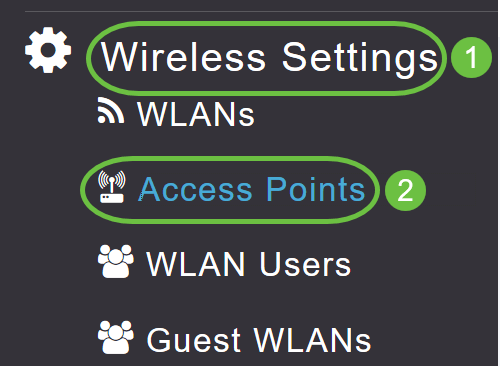
Schritt 2
Klicken Sie auf das Symbol Edit des AP, den Sie konfigurieren möchten.
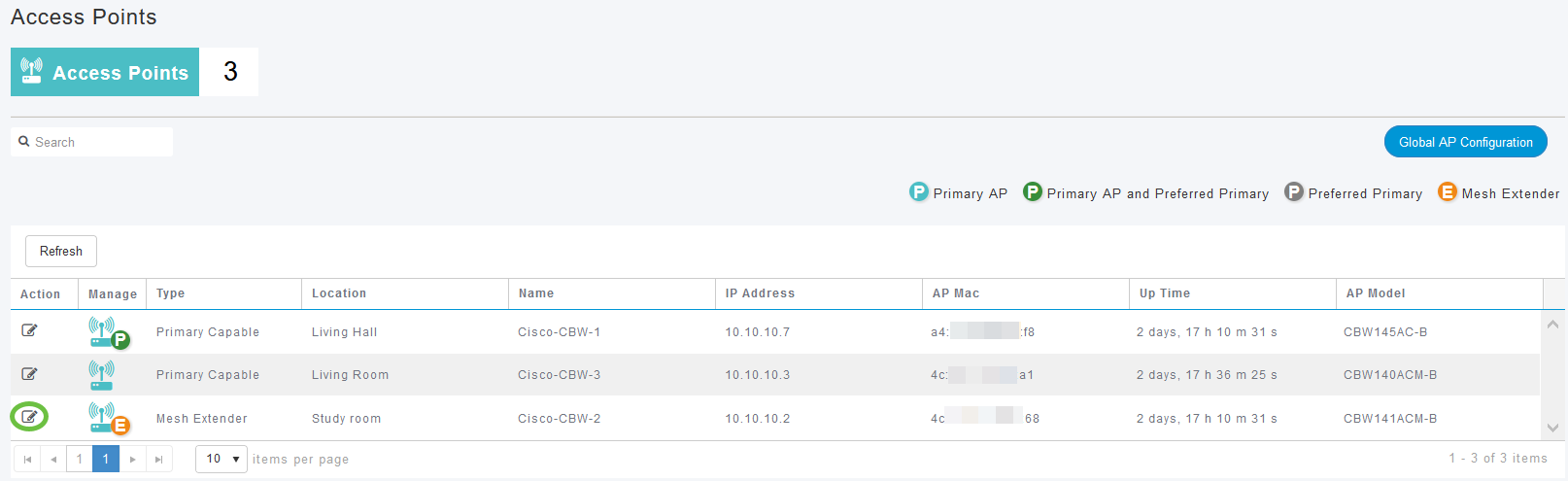
Das folgende Popup-Fenster wird angezeigt. Klicken Sie auf Ja, um fortzufahren.
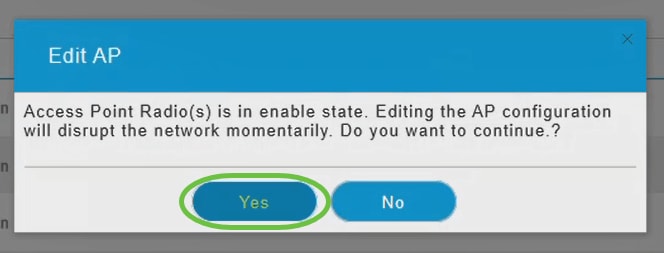
Schritt 3
Navigieren Sie im neuen Popup-Fenster zur Registerkarte Mesh. Stellen Sie sicher, dass Ethernet-Bridging aktiviert ist.
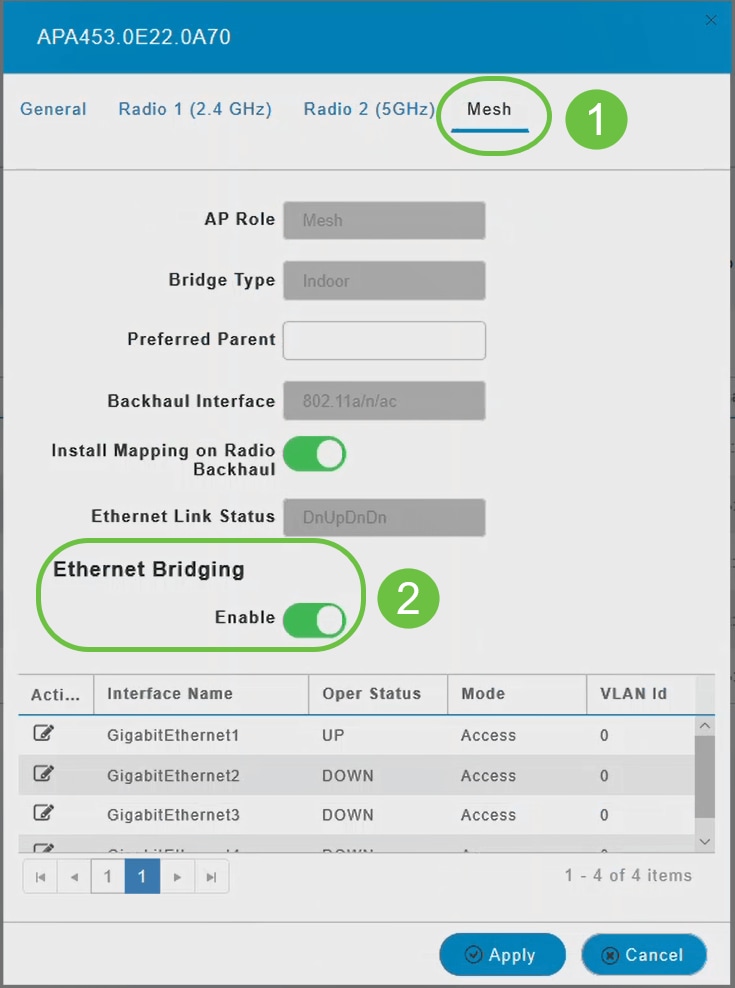
Schritt 4
Klicken Sie in der Tabelle Port auf Edit. Diese Option ist verfügbar, wenn Ethernet Bridging aktiviert ist.
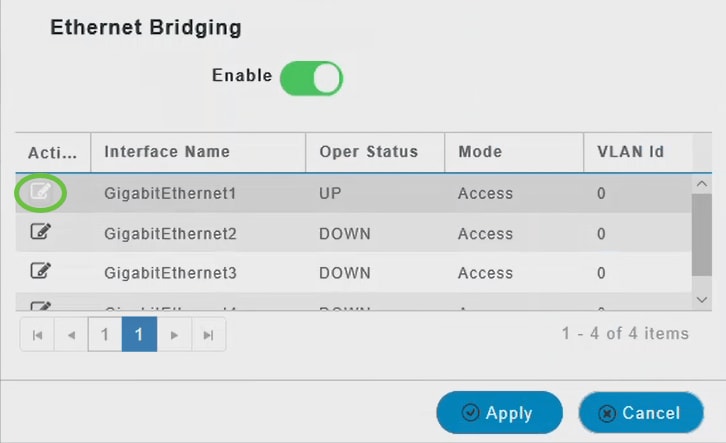
Schritt 5
Um eine Ethernet-Schnittstelle als Zugriffsport zu konfigurieren, wählen Sie auf der Registerkarte Modus aus dem Dropdown-Menü Zugriff aus.
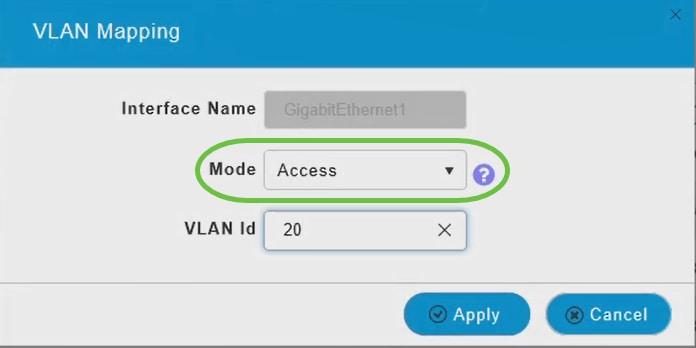
Für einen Zugriffsport kann nur ein VLAN auf der Schnittstelle konfiguriert sein. Es kann Datenverkehr für nur ein VLAN übertragen.
Schritt 6
Geben Sie im Feld VLAN Id (VLAN-ID) das VLAN an.
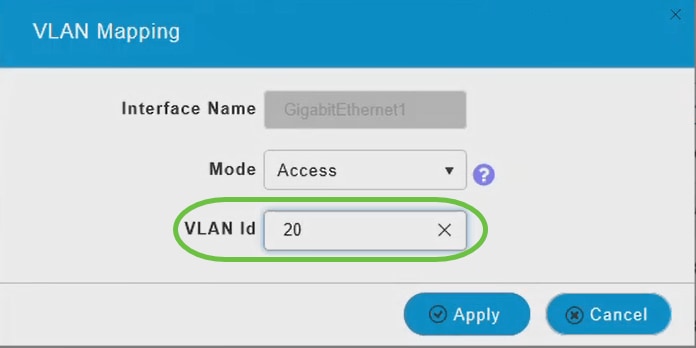
Schritt 7
Klicken Sie auf Apply (Anwenden).
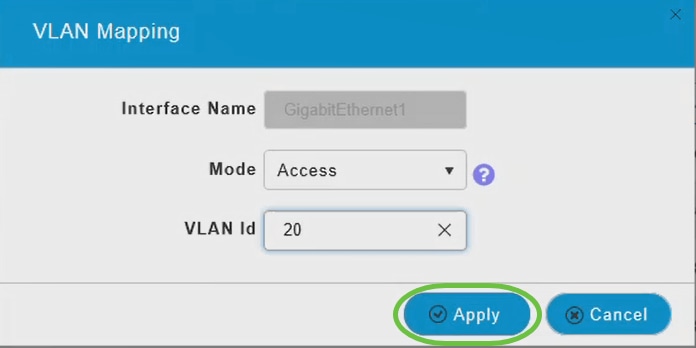
Der Betriebsstatus ändert sich in UP, wenn ein Ethernet-Port mit einem Client verbunden ist.
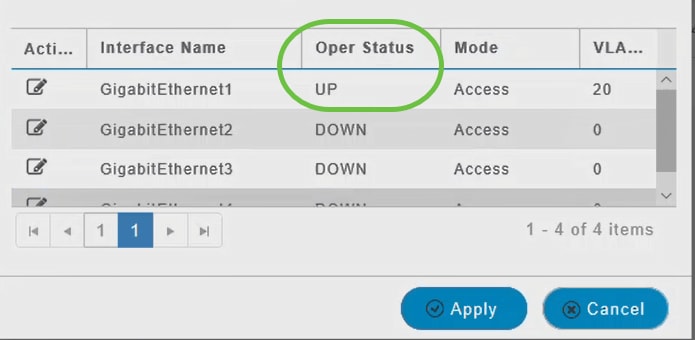
Schritt 8
Um eine Ethernet-Schnittstelle als Trunk-Port zu konfigurieren, wählen Sie im Abschnitt Mode (Modus) die Option Trunk aus dem Dropdown-Menü aus.
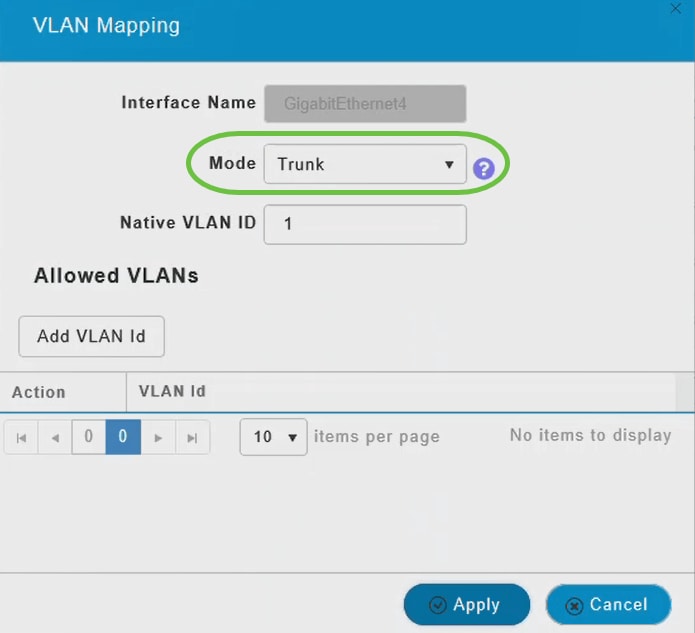
Für einen Trunk-Port können zwei oder mehr VLANs auf der Schnittstelle konfiguriert sein. Er kann den Datenverkehr für mehrere VLANs gleichzeitig übertragen.
Schritt 9
Geben Sie die native VLAN-ID ein. Das native Standard-VLAN ist 1.
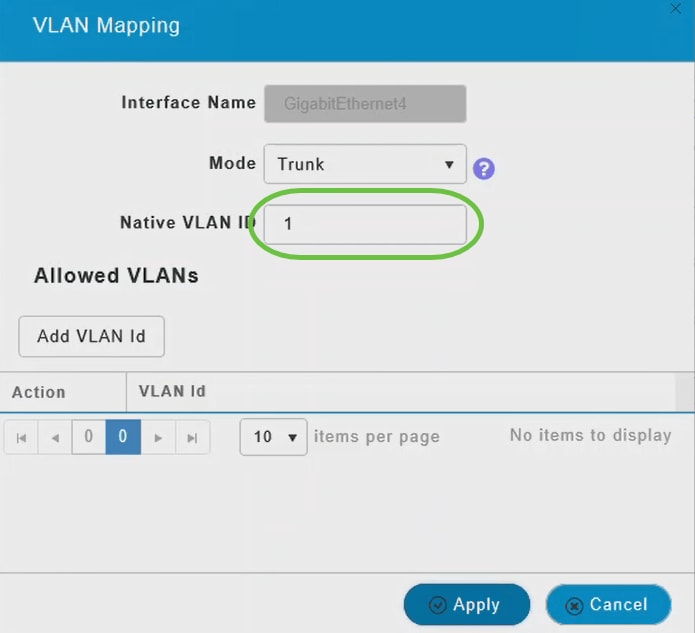
Schritt 10
Klicken Sie auf Add VLAN Id (VLAN-ID hinzufügen), um dem Trunk-Port weitere VLANs hinzuzufügen.
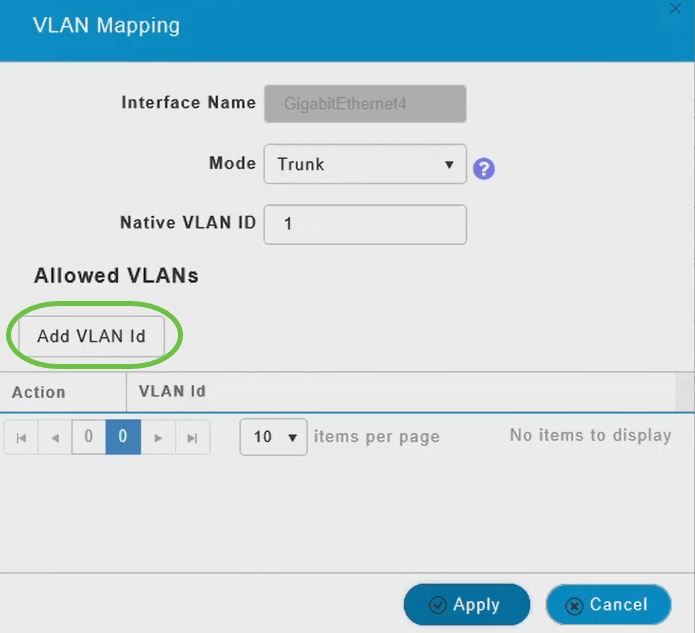
Schritt 11
Geben Sie die VLAN-ID ein, und klicken Sie auf Apply.
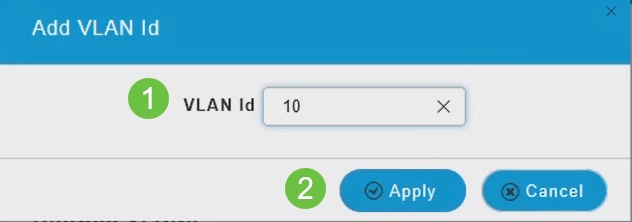
Das hinzugefügte VLAN wird auf der Registerkarte "VLAN Id" angezeigt.
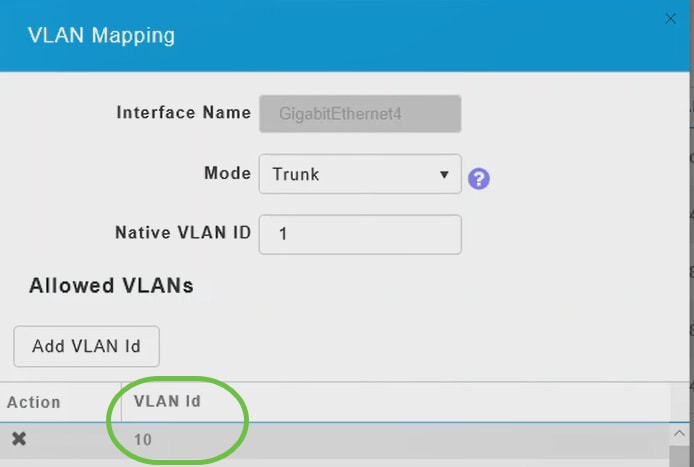
Schritt 12
Klicken Sie auf Apply (Anwenden).
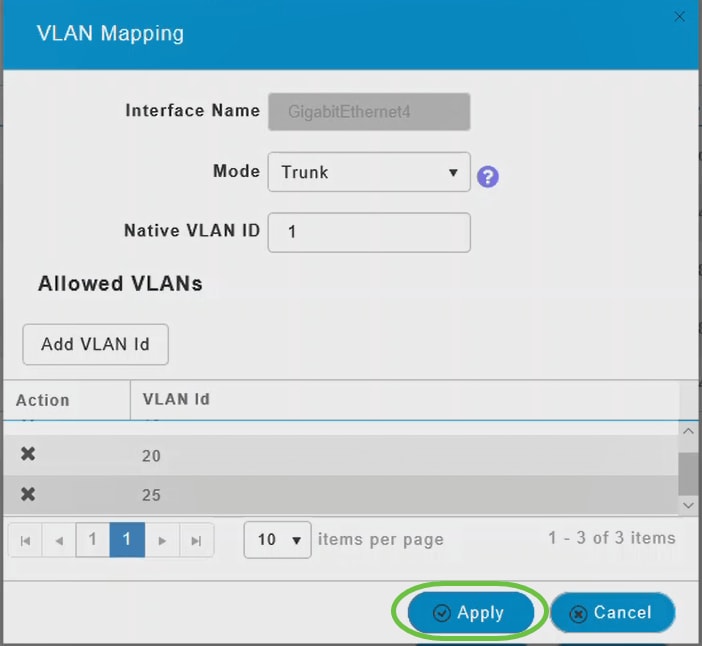
Diese Konfiguration muss für jeden Access Point einzeln durchgeführt werden. Die Konfigurationen werden auch in jedem einzelnen Gerät gespeichert und nicht in der Controller-Konfiguration.
Fertig! Die Konfiguration der Ethernet-Ports Ihrer CBW APs im Mesh-Modus ist jetzt erfolgreich abgeschlossen. Weitere Informationen zu erweiterten Konfigurationen finden Sie im Cisco Business Wireless Access Point Administration Guide.
Revisionsverlauf
| Überarbeitung | Veröffentlichungsdatum | Kommentare |
|---|---|---|
1.0 |
13-May-2020
|
Erstveröffentlichung |
Cisco kontaktieren
- Eine Supportanfrage öffnen

- (Erfordert einen Cisco Servicevertrag)
 Feedback
Feedback